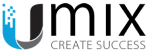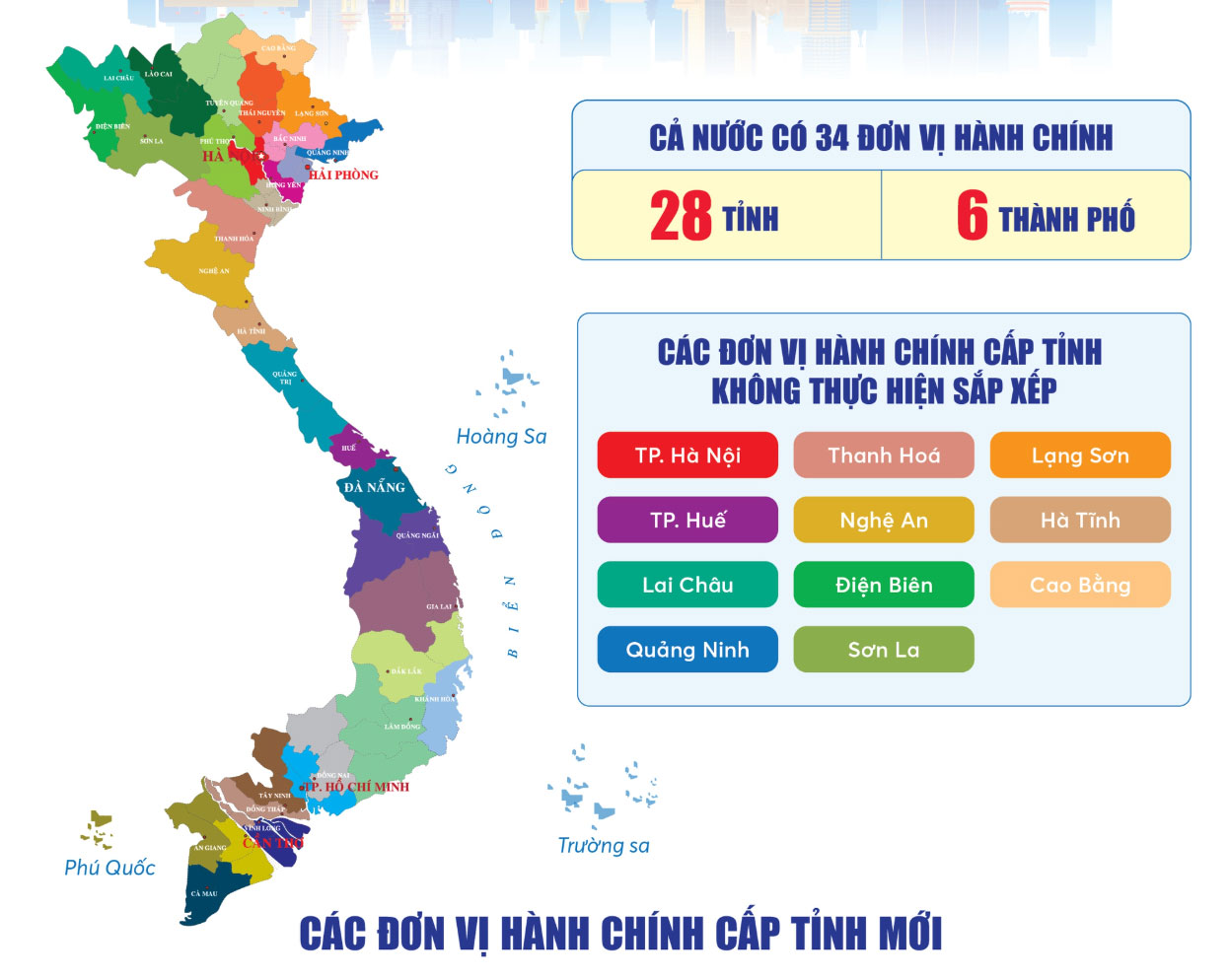Bạn muốn xác định vị trí hiện tại hoặc tìm một địa điểm cụ thể một cách chính xác? Định vị trên Google Maps là tính năng mạnh mẽ giúp bạn xác định vị trí, điều hướng, và hỗ trợ doanh nghiệp thu hút khách hàng. Trong bài viết này, Umix Việt Nam sẽ cung cấp hướng dẫn từng bước chi tiết về cách định vị trên Google Maps, từ sử dụng GPS để tìm vị trí hiện tại đến định vị địa điểm doanh nghiệp. Hãy cùng khám phá để tận dụng Google Maps hiệu quả!
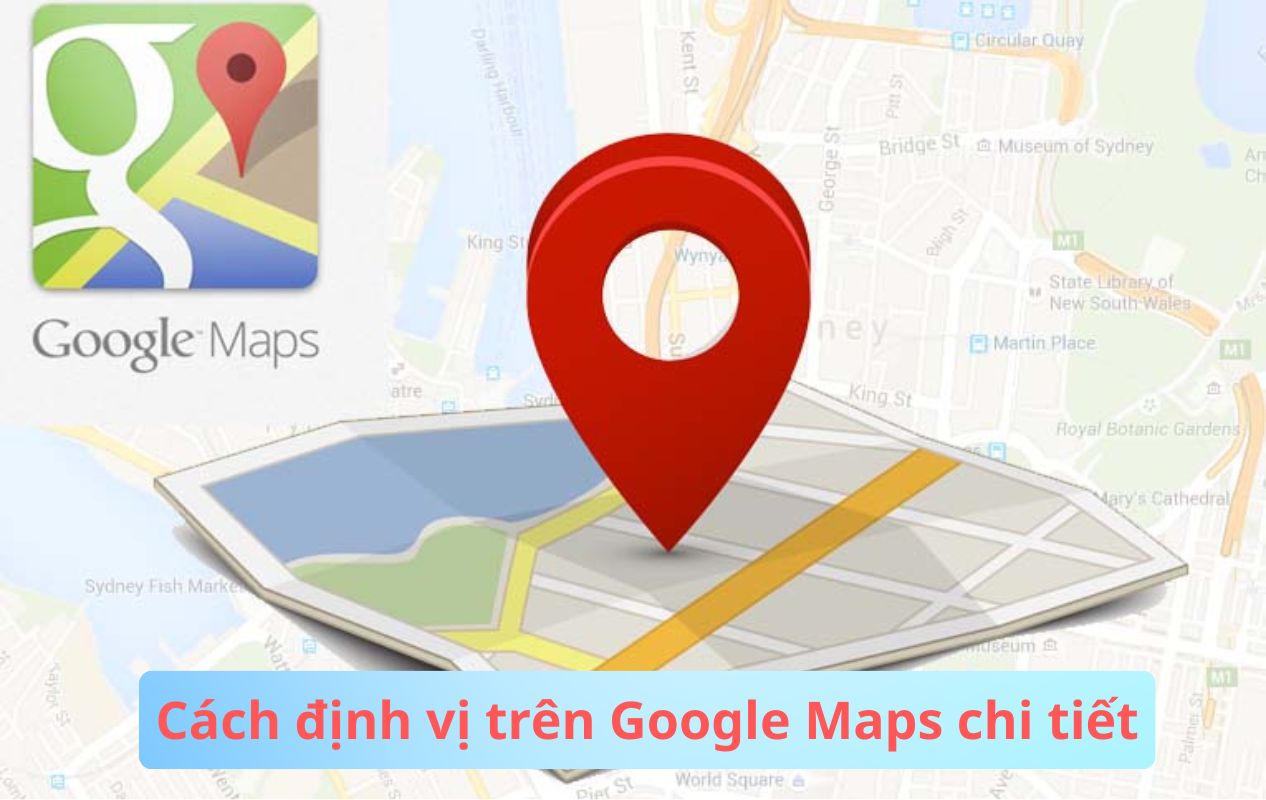
Mục lục
Tại sao cần định vị trên Google Maps?
Định vị trên Google Maps mang lại nhiều lợi ích cho cả cá nhân và doanh nghiệp:
-
Xác định vị trí chính xác: Giúp bạn biết mình đang ở đâu hoặc tìm địa điểm cụ thể nhanh chóng.
-
Hỗ trợ điều hướng: Kết hợp với tính năng chỉ đường để di chuyển dễ dàng.
-
Tăng SEO local: Doanh nghiệp sử dụng định vị để hiển thị trên tìm kiếm địa phương (ví dụ: “quán cà phê gần tôi”). Thêm địa điểm nếu doanh nghiê[j chưa xuất hiện trên Google Maps.
-
Thu hút khách hàng: Định vị địa điểm doanh nghiệp giúp khách hàng tìm đến cửa hàng, tăng tương tác.
-
Hỗ trợ SEM: Tích hợp vị trí trong quảng cáo Google Ads để nhắm mục tiêu địa phương hiệu quả.
Hướng dẫn từng bước định vị trên Google Maps
Dưới đây là các bước chi tiết để định vị trên Google Maps, áp dụng trên điện thoại (iOS/Android) và máy tính, bao gồm định vị vị trí hiện tại và địa điểm cụ thể.
Bước 1: Mở Google Maps và đăng nhập
-
Hành động:
-
Tải ứng dụng Google Maps từ Google Play Store hoặc App Store, hoặc truy cập maps.google.com trên trình duyệt.
-
Đăng nhập bằng tài khoản Google để lưu lịch sử tìm kiếm và đồng bộ dữ liệu (khuyến khích nhưng không bắt buộc).
-
Nếu chưa có tài khoản, tạo một tài khoản tại accounts.google.com.
-
-
Lưu ý: Đăng nhập giúp bạn lưu vị trí và sử dụng các tính năng nâng cao như chia sẻ vị trí.
Bước 2: Định vị vị trí hiện tại
-
Hành động:
-
Mở Google Maps trên điện thoại và bật GPS:
-
Trên Android: Vào Cài đặt > Vị trí > Bật.
-
Trên iOS: Vào Cài đặt > Quyền riêng tư > Dịch vụ định vị > Bật và cấp quyền cho Google Maps.
-
-
Nhấn vào biểu tượng vị trí của bạn (chấm xanh hoặc mũi tên) ở góc dưới bên phải để định vị.
-
Google Maps sẽ hiển thị vị trí hiện tại của bạn bằng chấm xanh, kèm theo thông tin địa chỉ (ví dụ: “123 Đường Lê Lợi, TP.HCM”).
-
Phóng to/thu nhỏ bản đồ để kiểm tra độ chính xác.
-
-
Mẹo:
-
Nếu chấm xanh không hiển thị chính xác, nhấn “Hiệu chỉnh la bàn” (Calibrate compass) và xoay điện thoại theo hướng dẫn.
-
Đảm bảo kết nối Wi-Fi hoặc dữ liệu di động để cải thiện độ chính xác.
-
Bước 3: Định vị một địa điểm cụ thể
-
Hành động:
-
Trong thanh tìm kiếm của Google Maps, nhập thông tin địa điểm:
-
Tên địa điểm (ví dụ: “Umix Việt Nam – Dịch Vụ SEO Google Maps”).
-
Địa chỉ cụ thể (ví dụ: “250C Chu Văn An, Phường 26, Bình Thạnh, Hồ Chí Minh”).
-
Hoặc tọa độ (ví dụ: “10.7769,106.7009”).
-
-
Nhấn Tìm kiếm để Google Maps hiển thị địa điểm với ghim (pin) trên bản đồ.
-
Nhấp vào ghim để xem thông tin chi tiết: tên, địa chỉ, số điện thoại, giờ mở cửa.
-
Điều chỉnh vị trí ghim (nếu cần) bằng cách chạm và giữ trên bản đồ để đặt ghim mới.
-
-
Mẹo:
-
Sử dụng chế độ vệ tinh (Satellite View) để xác định địa điểm dựa trên hình ảnh thực tế.
-
Kiểm tra đánh giá và ảnh của địa điểm để đảm bảo đúng vị trí mong muốn.
-
Bước 4: Định vị trên máy tính
-
Hành động:
-
Truy cập maps.google.com trên trình duyệt.
-
Để định vị vị trí hiện tại:
-
Nhấp vào biểu tượng vị trí của bạn (chấm xanh) ở góc dưới bên phải.
-
Trình duyệt sẽ yêu cầu cấp quyền truy cập vị trí; chọn “Cho phép”.
-
Google Maps sẽ hiển thị vị trí gần đúng dựa trên IP hoặc Wi-Fi (kém chính xác hơn GPS).
-
-
Để định vị địa điểm cụ thể:
-
Nhập tên, địa chỉ, hoặc tọa độ vào thanh tìm kiếm.
-
Nhấp vào ghim để xem thông tin chi tiết.
-
-
Đặt ghim thủ công bằng cách nhấp chuột trái vào vị trí bất kỳ trên bản đồ.
-
-
Lưu ý: Định vị trên máy tính không chính xác bằng điện thoại do thiếu GPS; sử dụng điện thoại cho độ chính xác cao hơn.
Bước 5: Sử dụng thông tin định vị
-
Hành động:
-
Sử dụng vị trí đã định vị để:
-
Điều hướng: Nhấn “Chỉ đường” để tìm lộ trình từ vị trí hiện tại đến địa điểm.
-
Chia sẻ vị trí: Chọn “Chia sẻ” để gửi liên kết vị trí qua Zalo, email, hoặc mạng xã hội.
-
Lưu vị trí: Nhấn “Lưu” để thêm vào danh sách “Your Places” (ví dụ: “Địa điểm yêu thích”).
-
Tích hợp doanh nghiệp: Nhúng vị trí vào website hoặc sử dụng trong chiến dịch quảng cáo.
-
-
Doanh nghiệp có thể tối ưu hóa hồ sơ Google My Business với vị trí chính xác để tăng SEO local.
-
-
Lợi ích: Định vị chính xác giúp cải thiện trải nghiệm người dùng và hiệu quả tiếp thị.
Bước 6: Tối ưu hóa định vị cho doanh nghiệp
-
Hành động:
-
Đảm bảo hồ sơ Google My Business được tối ưu hóa:
-
Xác minh vị trí doanh nghiệp chính xác.
-
Cập nhật tên, địa chỉ, số điện thoại, giờ mở cửa, và ảnh chất lượng cao.
-
Khuyến khích khách hàng để lại đánh giá để tăng uy tín.
-
-
Nhúng bản đồ Google Maps vào website để khách hàng dễ dàng định vị và điều hướng.
-
Sử dụng vị trí trong chiến dịch Google Ads để nhắm mục tiêu khách hàng địa phương.
-
-
Mẹo:
-
Thêm từ khóa địa phương (ví dụ: “Umix Việt Nam TP.HCM”) vào hồ sơ để tăng khả năng hiển thị.
-
Theo dõi Google My Business Insights để xem khách hàng tìm thấy bạn qua từ khóa nào.
-
Bước 7: Kiểm tra và cải thiện độ chính xác
-
Hành động:
-
Nếu định vị không chính xác:
-
Kiểm tra kết nối Wi-Fi hoặc dữ liệu di động.
-
Hiệu chỉnh la bàn trên điện thoại.
-
Đặt ghim thủ công nếu vị trí tự động sai lệch.
-
-
Cập nhật Google Maps thường xuyên để có dữ liệu bản đồ mới nhất.
-
Doanh nghiệp nên kiểm tra định vị hồ sơ Google My Business định kỳ để đảm bảo không có sai sót.
-
-
Lợi ích: Độ chính xác cao giúp tăng trải nghiệm người dùng và hiệu quả tiếp thị.
Lưu ý khi định vị trên Google Maps
-
Bật GPS: Đảm bảo GPS được bật trên điện thoại để định vị chính xác.
-
Kiểm tra quyền truy cập: Cấp quyền vị trí cho Google Maps trên thiết bị.
-
Cập nhật ứng dụng: Sử dụng phiên bản mới nhất của Google Maps để có dữ liệu chính xác.
-
Kết nối internet: Wi-Fi hoặc dữ liệu di động giúp cải thiện độ chính xác định vị.
-
Tích hợp doanh nghiệp: Sử dụng định vị trong chiến lược tiếp thị để tăng lưu lượng truy cập.
Bắt đầu với Umix Việt Nam
Định vị trên Google Maps là kỹ năng quan trọng để xác định vị trí, điều hướng, và thu hút khách hàng địa phương. Với các bước trên, bạn có thể dễ dàng định vị vị trí hiện tại hoặc địa điểm cụ thể. Để tận dụng tối đa Google Maps trong chiến lược tiếp thị, hãy kết hợp với SEO local và SEM chuyên nghiệp.
Hãy để Umix Việt Nam hỗ trợ bạn! Chúng tôi cung cấp các dịch vụ Google Maps chuyên nghiệp, từ tối ưu hóa hồ sơ Google Maps, tích hợp định vị vào website, đến chạy quảng cáo Google Ads để tăng hiển thị và doanh thu.